הרחב סעיף להלן כדי ללמוד עוד אודות הצטרפות לקבוצה או יציאהOutlook זו.
אם ההוראות אינן תואמות למה שאתה רואה, ייתכן שאתה משתמש בגירסה ישנה יותר של Outlook באינטרנט. נסה את ההוראות עבור האפשרויות Outlook באינטרנט.
בשלב זה, לא תוכל להצטרף לקבוצהOutlook.com אלא אם בעלים או חבר יוסיף אותך. למד כיצד להוסיף חברים, או ראה להלן כיצד להזמין אנשים.
הערה: אם נוספת לקבוצה באמצעות חשבון Microsoft שלך - כתובת דואר אלקטרוני של Outlook.com, Hotmail.com או Live.com - החברים האחרים בקבוצה יוכלו לראות את שם התצוגה הנוכחי ואת כתובת הדואר האלקטרוני הראשית של החשבון שלך. למד כיצד לשנות את שם התצוגה של חשבון Microsoft.
באפשרותך להזמין אנשים שיצטרפו לקבוצה שלך. אם זאת קבוצה פרטית, בעלי הקבוצה יקבל בקשה מהמוזמנים להצטרף לקבוצה. באפשרותך גם להזמין אורחים להצטרף לקבוצה. הם יקבלו שיחות קבוצתיות ואירועי לוח שנה לתיבת הדואר הנכנס. עם זאת, האורחים אינם יכולים להיות בעלים של קבוצה, להציג את רשימת הכתובות הכללית, להציג את כל המידע על כרטיסי איש הקשר של החברים בקבוצה או להציג את החברות בקבוצה.
-
פתח את Outlook באינטרנט.
-
בחלונית התיקיה, תחת קבוצות, בחר את הקבוצה שלך.
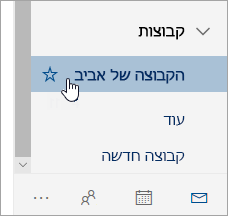
-
בכותרת העליונה של הקבוצה, בחר את מספר החברים לצד

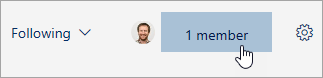
-
לצד תמונת הקבוצה, בחר באפשרות

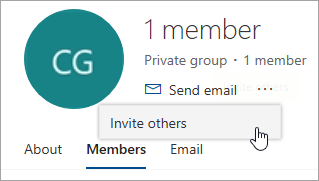
-
בצע אחת מהפעולות הבאות:
-
בחר העתקה כדי להדביק את הקישור להצטרפות לקבוצה בהודעת דואר אלקטרוני שכבר התחלת לחבר.
-
בחר דואר אלקטרוני כדי להתחיל הודעת דואר חדשה עם קישור כדי להצטרף לקבוצה. הנמען יצטרך ללחוץ על קישור זה כדי להצטרף לקבוצה.
אם הקבוצה פרטית, הקישור בהודעה ישלח לבעלים של הקבוצה בקשה להצטרף לקבוצה.
-
-
סיים לחבר את הדואר ולחץ על שלח.
כבעלים, אתה מקבל בקשות להצטרף לקבוצה שלך מאנשים שאינם חלק מהקבוצה, אך ברצונך להפוך אותם לחברים בקבוצה.
-
ניתן לבקש להצטרף לקבוצות שלך בשתי דרכים: אם היא קבוצה פרטית, בחר בקשה להצטרף, אם היא קבוצה ציבורית, בחר הצטרף.
-
הבעלים של הקבוצה מקבל הודעת דואר אלקטרוני עם בקשת ההצטרפות. הבעלים יכול לאשר או לדחות בקשה להצטרף מתוך הודעת הדואר האלקטרוני.
גם כל הבעלים האחרים יוכלו לראות שהבקשה אושרה, והם לא יצטרכו לפעול בנושא.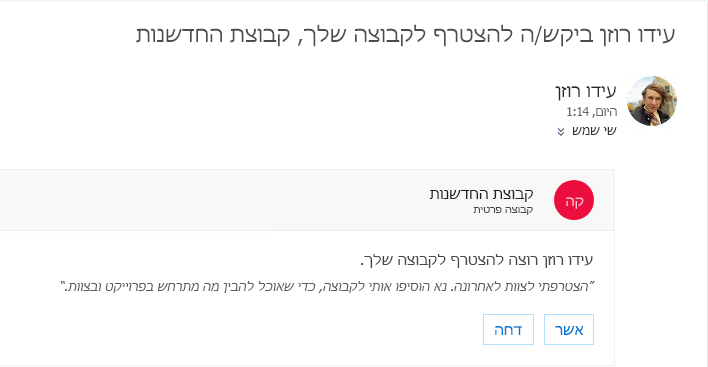
חבר בקבוצה יכול גם לשלוח בקשה להוספת משתמשים אחרים לקבוצה שלך
כבעלים, תקבל הודעת דואר אלקטרוני מחבר הקבוצה, שרוצה להוסיף משתמשים אחרים לקבוצה שלך. אותה הודעת דואר אלקטרוני תעבור לבעלים אחרים, אם ישנם. בהתבסס על הפעולה שבוצעה, הודעת הדואר האלקטרוני תתעדכן ותציג את המצב של הבקשות.
-
בכותרת העליונה של הקבוצה, בחר את מספר החברים לצד

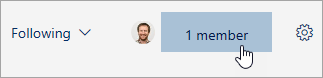
-
תחת העמודה תפקיד, באפשרותך לראות אם אדם בקבוצה הוא בעלים או חבר.
עליך להיות בעלים של קבוצה כדי לקדם אחד מחברי הקבוצה שלך.
-
בכותרת העליונה של הקבוצה, בחר את מספר החברים לצד

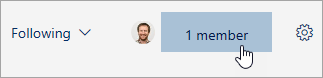
-
אתר את האדם שברצונך לקדם לבעלים.
-
תחת העמודה תפקיד, בחר חבר > קידום לבעלים.
בעת הורדה של בעלים בדרגה למעמד חבר, זכור שהקבוצה צריכה לכלול לפחות בעלים אחד. רק בעלים של קבוצה יכולים להוריד חברים בדרגה.
-
בכותרת העליונה של הקבוצה, בחר את מספר החברים לצד

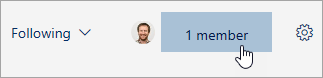
-
אתר את האדם שברצונך להוריד לרמת חבר.
-
תחת העמודה תפקיד, בחר בעלים > הסר מצב בעלים.
עליך להיות בעלים של קבוצה כדי להסיר חברים. אם אינך בטוח אם אתה בעלים של קבוצה, ראה “הצגת בעלים של קבוצה“ להלן.
-
בכותרת העליונה של הקבוצה, בחר את מספר החברים לצד

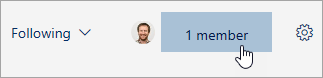
-
לצד שם החבר שאותו ברצונך להסיר, בחר הסרה מהקבוצה

אם נוספת לקבוצה, באפשרותך לעזוב את הקבוצה בכל עת.
הערות:
-
אם אתה הבעלים של הקבוצה האחרונה ואתה עוזב את הקבוצה, החברים האחרים יקבלו הודעה והנתונים והתוכן של הקבוצה יימחקו בתוך 30 יום.
-
אם ברצונך שהקבוצה תמשיך לאחר שתצא, תצטרך להפוך מישהו אחר (או טוב יותר, שני אנשים) לבעלים של הקבוצה לפני שתצא מהקבוצה. כדי ללמוד כיצד להפוך חבר לבעלים, ראה יצירת קבוצת Outlook.com והוספת חברים.
-
בחר את הקבוצה שברצונך לעזוב.
-
לחץ על שם הקבוצה כדי למשוך את כרטיס הקבוצה.
-
עבור אל הכרטיסיה חבר .
-
לחץ על ה- X לצד החשבון שלך כדי להסיר את עצמך מהקבוצה. באפשרותך גם להסיר חברים אחרים שהוספת לקבוצה.
באפשרותך להזמין אנשים שיצטרפו לקבוצה שלך. אם זאת קבוצה פרטית, בעלי הקבוצה יקבל בקשה מהמוזמנים להצטרף לקבוצה. באפשרותך גם להזמין אורחים להצטרף לקבוצה. הם יקבלו שיחות קבוצתיות ואירועי לוח שנה לתיבת הדואר הנכנס. עם זאת, האורחים אינם יכולים להיות בעלים של קבוצה, להציג את רשימת הכתובות הכללית, להציג את כל המידע על כרטיסי איש הקשר של החברים בקבוצה או להציג את החברות בקבוצה.
-
פתח את Outlook באינטרנט.
-
בחלונית הניווט, תחת קבוצות, בחר את הקבוצה שלך.
-
בכותרת העליונה של הקבוצה, בחר את כמות החברים.

-
בחר הוסף חברים.
-
הזן את כתובת הדואר האלקטרוני של האדם שברצונך להוסיף.
-
בחר שמור.
עליך להיות בעלים של קבוצה כדי להסיר חברים. כיצד אוכל לדעת אם אני בעלים של קבוצה?
-
בכותרת העליונה של הקבוצה, בחר את כמות החברים.

-
בחר הכול כדי לראות את כל החברים בקבוצה.

-
לצד שם החבר שברצונך להסיר ולחץ על

-
בכותרת העליונה של הקבוצה, בחר את כמות החברים.

-
בחר בעלים כדי לראות את כל בעלי הקבוצה.

עליך להיות בעלים של קבוצה כדי לקדם אחד מחברי הקבוצה שלך.
-
בכותרת העליונה של הקבוצה, בחר את כמות החברים.

-
בחר הכול כדי לראות את כל החברים בקבוצה.

-
רחף מעל שם החבר שברצונך לקדם ובחר

בעת הורדה של בעלים בדרגה למעמד חבר, זכור שהקבוצה צריכה לכלול לפחות בעלים אחד. רק בעלים של קבוצה יכולים להוריד חברים בדרגה.
-
בכותרת העליונה של הקבוצה, בחר את כמות החברים.

-
בחר בעלים.

-
רחף מעל שם החבר שברצונך לקדם ובחר באפשרות

למידע נוסף
עדיין זקוק לעזרה?
|
|
כדי לקבל תמיכה ב- Outlook.com, לחץ כאן או בחרעזרה בשורת התפריטים והזן את השאילתה. אם העזרה העצמית לא פתרה את הבעיה, גלול למטה אל עדיין זקוק לעזרה? ובחר כן. כדי ליצור איתנו קשר ב- Outlook.com, תצטרך להיכנס. אם אינך מצליח להיכנס, לחץ כאן. |
|
|
|
לקבלת עזרה נוספת עבור חשבון Microsoft והמינויים שלך, בקר ב-עזרה בנושא חשבון וחיוב. |
|
|
|
כדי לקבל עזרה ולפתור בעיות במוצרים ושירותים אחרים של Microsoft, הזן את הבעיה שלך כאן. |
|
|
|
פרסם שאלות, עקוב אחר דיונים ושתף את הידע שלךבקהילת Outlook.com. |











